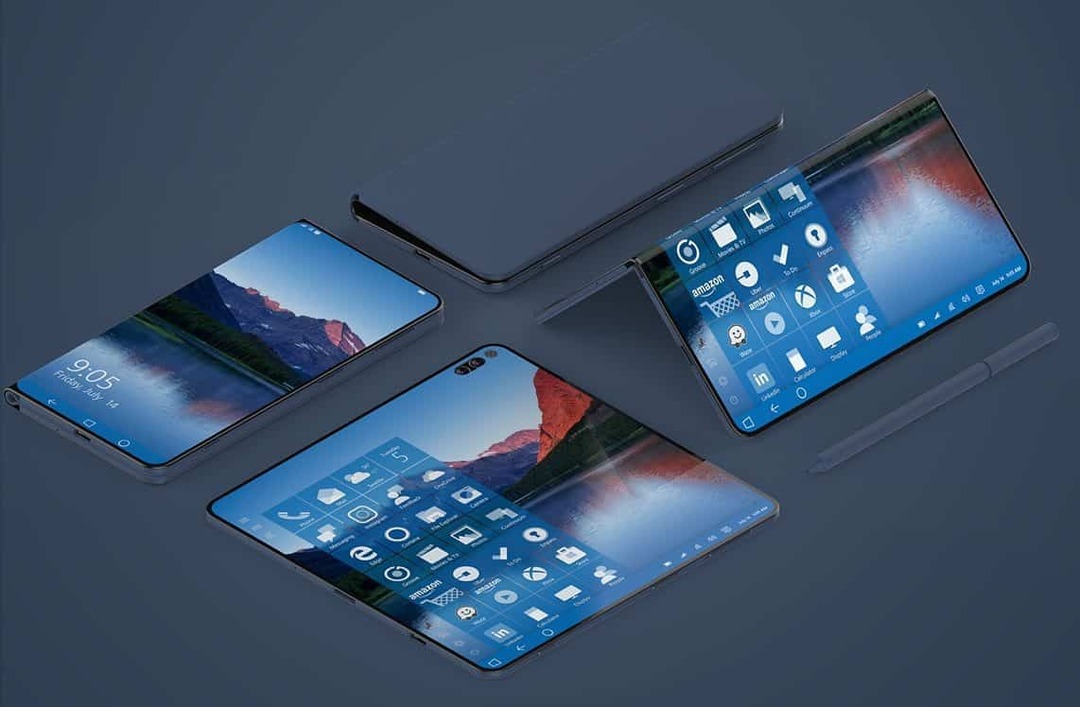- A Surface Pro a Microsoft nagyon népszerű terméke, amely néha érintőképernyős problémákkal találkozik.
- A függőleges vonalak a Surface érintőképernyőjén annak eredményei lehetnekhardverhiba vagy probléma az illesztőprogramokkal.
- Nézze meg a mi oldalunkat Windows 10 Hubtovábbi hasznos hibaelhárítási útmutatókértműszaki szakértőinktől.
- Vessen egy pillantást a miFix szakasz megtalálja a szükséges hibaelhárítási útmutatót.
![Az érintőképernyő holtpontjainak javítása a Surface Pro eszközökön [EXPERT FIX]](/f/b0c0bc493a73fdddcf427674d9da7387.jpg)
Ez a szoftver kijavítja a gyakori számítógépes hibákat, megvédi Önt a fájlvesztésektől, a rosszindulatú programoktól, a hardverhibáktól és optimalizálja a számítógépet a maximális teljesítmény érdekében. Javítsa ki a PC-problémákat és távolítsa el a vírusokat most 3 egyszerű lépésben:
- Töltse le a Restoro PC-javító eszközt amely a szabadalmaztatott technológiákkal érkezik (szabadalom elérhető itt).
- Kattintson a gombra Indítsa el a szkennelést hogy megtalálja azokat a Windows problémákat, amelyek PC problémákat okozhatnak.
- Kattintson a gombra Mindet megjavít a számítógép biztonságát és teljesítményét érintő problémák kijavításához
- A Restorót letöltötte 0 olvasók ebben a hónapban.
Mivel a Microsoft elindította a szeretett Surface Pro termék, sok felhasználó számolt be az érintőképernyős eszközeik holtpontjaival kapcsolatos problémákról.
Néhány függőleges csík, amely felülről lefelé takarja a képernyőt, a képernyőt nem reagál az érintésre, és tövé nagy problémát jelenthet az érintett felülettől függően.
Elkészítettük a lehetséges megoldások listáját, amelyeknek hasznosnak kell lenniük. Ügyeljen arra, hogy ellenőrizze őket alább.
Hogyan javíthatom ki az érintőképernyő holtpontjait a Surface eszközökön?
1. Frissítse az érintőképernyős illesztőprogramot

Mehetsz Surface Pro webhely, és ellenőrizze, hogy van-e elérhető Windows 10 illesztőprogram. Ha nem áll rendelkezésre Windows 10 illesztőprogram, akkor egyszerűen letöltheti a legújabb illesztőprogramot.
Letöltés járművezetők A manuális olyan folyamat, amely a rossz illesztőprogram telepítésének kockázatát hordozza magában, ami súlyos meghibásodásokhoz vezethet.
Az illesztőprogramok frissítése biztonságosabb és egyszerűbb Windows rendszerű számítógépeken az automatikus szoftver használatával.
Erősen ajánljuk a DriverFix tool frissítse az illesztőprogramokat, hogy elkerülje a számítógép károsodását a rossz illesztőprogram-verziók kézi letöltésével.
Annak érdekében, hogy a számítógép és a hardverkomponensek biztonságban és hatékonyan működjenek, mindig telepíteni kell a legújabb illesztőprogramokat, például az érintőképernyőt járművezetők.
Ezt a nagyszerű eszközt úgy fejlesztették ki, hogy ne kelljen aggódnia az illesztőprogramok manuális letöltésével és telepítésével.

DriverFix
A DriverFix automatikusan telepíti a legújabb érintőképernyős illesztőprogramokat, hogy biztonságban tartsa számítógépét és hardverkomponenseit.
Látogasson el a weboldalra
2. Telepítse újra az érintőképernyős illesztőprogramot
- nyomja megWindows Key + X, és válassza kiEszközkezelő.
- Bontsa ki a Emberi interfész eszköz kategória és kattintson rá a jobb gombbal.
- Válassza a lehetőséget Eltávolítás.

- Ha két érintőképernyős illesztőprogramot lát, távolítsa el mindkettőt.
- Újrakezd a felület.
Függőleges vagy vízszintes vonalak elrontják a képernyőt? Javítsd ki pillanatok alatt!
3. Végezzen el egy kétgombos kikapcsolást

- Tartsd a Bekapcsológomb néhány másodpercig.
- nyomja meg Volume +Erőgombok, és tartsa őket kb. 10 másodpercig.
- Addig ne engedje el, amíg meg nem jelenik a logó.
- Pár pillanatig használhatja a Surface-t.
- Kapcsolja be készülékét, és ellenőrizze, hogy az érintőképernyő megfelelően működik-e.
4. Telepítse a rendszerfrissítéseket

- Kattintson a jobb gombbal a gombra Rajt és válassza ki Beállítások.
- Választ Frissítés és biztonság.
- Kattints a Frissítések keresése gombra, és várja meg a frissítések telepítését.
- Újrakezd és ellenőrizze, hogy ez javítja-e az érintőképernyőt.
5. Helyszín visszaállítása

- Kattintson a jobb gombbal a gombra Rajt és válassza ki Beállítások.
- Kattintson Frissítés és biztonság majd tovább Felépülés.
- Választ Fogj neki gombot a Állítsa vissza a számítógépet szakasz.
- Kövesse a képernyőn megjelenő utasításokat a számítógép alaphelyzetbe állításához.
- Ne feledje, hogy ez a folyamat eltávolítja az összes fájlt a rendszermeghajtóról, ezért előzetesen készítsen róla biztonsági másolatot.
Ez öt megoldás segít megoldani a Windows 10 holtpontjaival kapcsolatos problémát. Ne felejtse el kipróbálni mindet, és a megjegyzések részben tudassa velünk, melyik megoldás működött az Ön számára.
 Még mindig vannak problémái?Javítsa ki őket ezzel az eszközzel:
Még mindig vannak problémái?Javítsa ki őket ezzel az eszközzel:
- Töltse le ezt a PC-javító eszközt Nagyszerűnek értékelte a TrustPilot.com oldalon (a letöltés ezen az oldalon kezdődik).
- Kattintson a gombra Indítsa el a szkennelést hogy megtalálja azokat a Windows problémákat, amelyek PC problémákat okozhatnak.
- Kattintson a gombra Mindet megjavít hogy megoldja a szabadalmaztatott technológiákkal kapcsolatos problémákat (Exkluzív kedvezmény olvasóinknak).
A Restorót letöltötte 0 olvasók ebben a hónapban.